Mac’te Uygulamaları Kaldırma İstenmeyen program veya uygulamaları Mac bilgisayarınızdan silmek kurtulmak için mi uğraşıyorsunuz? Mac uygulamaları ve programlarının nasıl kaldırılacağı bilmiyor musunuz?
Bir Mac ile programları kaldırmak için bazı seçenekler var. Yararlanabileceğiniz üç farklı yöntem var ve hepsinde sizler için detaylandırdık!
Çöp Kutusunu Kullanarak Uygulamaları Kaldırma

Bir kaldırmak için en kolay yolu uygulamasını MacBook’unuza gelen veya program da bulunan çöp kutusu kullanmaktır. Söz konusu uygulamayı yalnızca üzerine sürüklemeniz ve ardından çöp kutusunu boşaltmanız gerekir. Çöp, iskeledeki son parça olabilir ve bir ofiste görebileceğiniz bir tel çöp kutusuna benzemelidir.
Mac’inizdeki öğeleri silmenin bu yöntemi, internetten indirilen programlarla çalışacaktır. Ancak, bir kaldırma aracı olan programlar için çalışmayabilir.
Ayrıca aklınızda bulundurun: Bir şeyi silmeye çalışırsanız ancak çöp kutusu simgesi gri renkte ise, bu uygulama veya dosyanın hala açık olduğu anlamına gelir. Düzgün silinmeden önce kapatmak gerekir.
- Bulucu penceresi açın .
- Bilgisayarınızdaki tüm yüklü uygulamaları görüntülemek için Uygulamalar’a tıklayın .
- Kaldırmak istediğiniz Uygulamaya tıklayın .
- Ekranın sol üst köşesindeki açılır menüden Dosya’yı tıklayın .
- Çöp Kutusuna Taşı’yı tıklayın .
- Tıklayın tutun çöp simgesini .
- Çöp Kutusunu Boşalt’ı tıklayın .
Kaldırma Aracı Kullanarak Uygulamaları Kaldırma
Bazı uygulamalar Uygulama klasörünün içinde bir Kaldırma aracı içerebilir. Bu durumda, bu aracı kullanarak kaldırmak isteyeceksiniz.
Bunlar genellikle Adobe’den Creative Cloud veya Valve’in Steam istemcisi gibi büyük uygulamalardır. Bilgisayarınızdan tamamen kaldırıldığından emin olmak için, Uygulama’nın bir parçasıysa, her zaman bir kaldırma aracı kullanmak istersiniz.
Ayrıca, birçok kaldırma aracının yönleri olan ayrı bir diyalog kutusu açacağından bahsetmek de faydalıdır. Bu yönergeler, kaldırmaya çalıştığınız uygulamaya özgüdür, ancak uygulamayı sabit sürücünüzden kaldırmak için takip edilmesi kolay olmalıdır.
- Bulucu penceresi açın .
- Bilgisayarınızda yüklü tüm uygulamaları görüntülemek için Uygulamalar’a tıklayın .
- Kaldırmak istediğiniz uygulamayı seçmek için tıklayın .
- Klasör içindeki kaldırma aracını çift tıklayın .
- Uygulamayı kaldırmak için ekrandaki talimatları izleyin .
Launchpad’i Kullanarak Uygulamaları Kaldırma
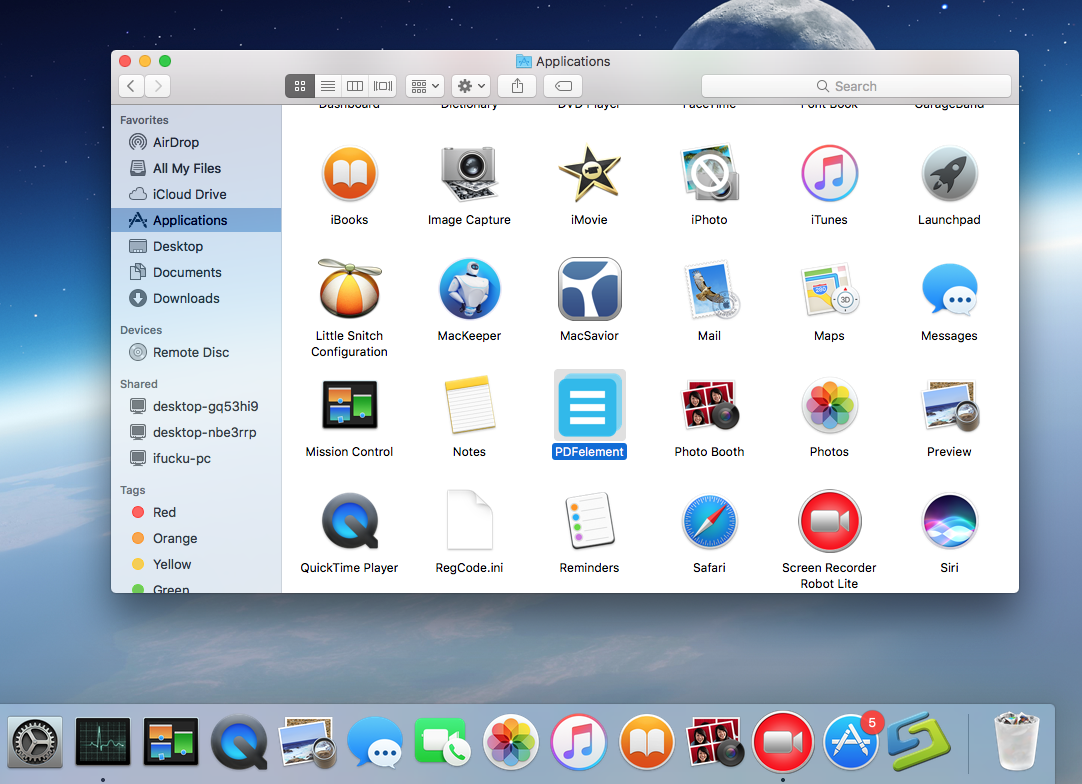
MacBook’ta uygulamaları kaldırmak için üçüncü seçenek, Launchpad’i kullanmaktır.
Bu, App Store’dan satın aldığınız programları kaldırmak için kolay bir yol değildir. Launchpad, yüklediğiniz her uygulamayı gösterse de, hangileri olduğunu doğrudan oradan silebileceğinizi söylemek kolaydır. Bir uygulamayı basılı tuttuğunuzda, tüm uygulamalar titremeye başlar. Uygulamanın sol köşesinde bir x görüntüleyenler, doğrudan sağdan başlayarak silinebilir. Silmek istediğiniz uygulama çalkalanırken x göstermiyorsa, yukarıda ana hatlarıyla belirttiğimiz diğer yöntemlerden birini kullanmanız gerekir.
- Dock’unuzdaki launchpad simgesini tıklayın (bir roket gibi görünüyor).
- Silmek istediğiniz uygulamanın simgesini tıklayın ve basılı tutun .
- Simge titremeye başladığı zaman, yanında görünen x işaretini tıklayın.
- Sil’i tıklayın .

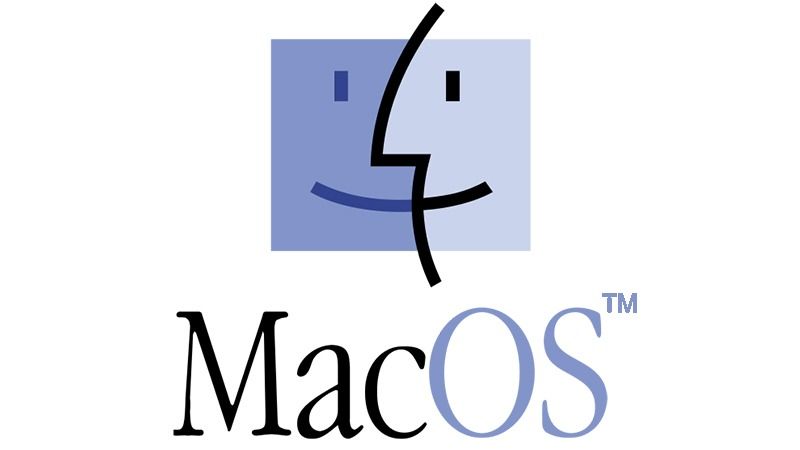
2 yorum
Bütün yolları denedim ama olmadı.
Merhaba Hakkı bey ne gibi bir hata alıyorsunuz detaylı anlatırsanız yardımcı olmaya çalışalım.